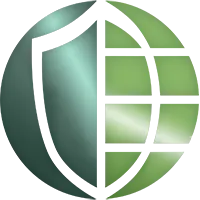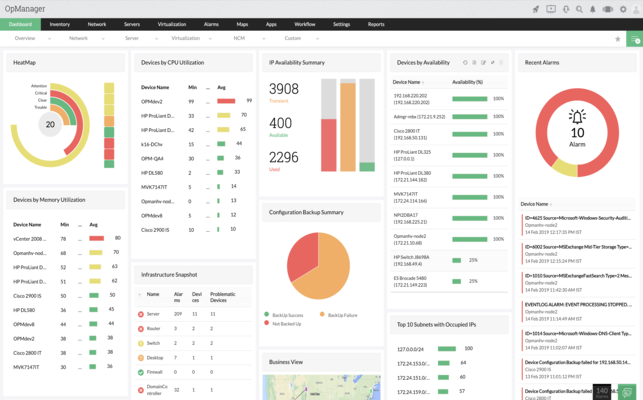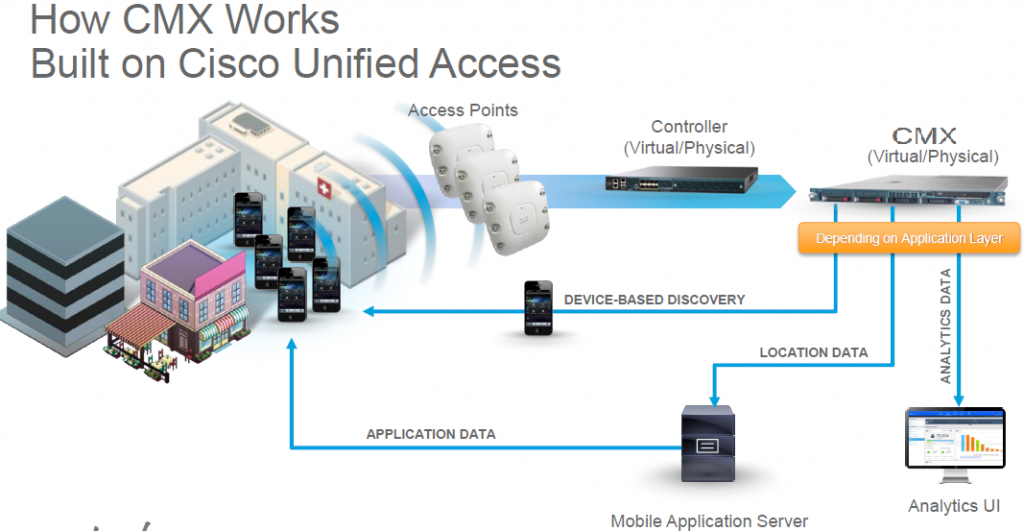ManageEngine OpManager
تابستان جایی است که من در آن آتش سوزی جنگل داریم. هر روز صدها آتش سوزی کوچک و بزرگ شعله ور می شود و تیم های آتش نشانی را ماه ها مشغول می کند. آیا این صدا بعضی روزها کمی شبیه شبکه شما است ؟
ابزارهایی مانند ManageEngine’s OpManager می توانند به شما در کاهش زمان صرف مبارزه با آتش سوزی شبکه کمک کنند. OpManager یک سیستم مدیریت شبکه همه جانبه است که شامل ویژگی هایی مانند نظارت بر شبکه ، اعلان هشدار و گزارش سلامت است.
نصب و راه اندازی
مانند اکثر سیستم های مدیریتی ، نصب سریع و ساده بود. تعداد کمی از گزینه ها خود را نشان می دهند: اینکه آیا به عنوان سرویس نصب می شود ، از کدام پورت وب استفاده می شود یا اینکه از MySQL داخلی یا یک سرور MSSQL مستقل برای نام بردن چند مورد استفاده می شود.
مرحله بعدی مرحله پیکربندی است و OpManager لیستی مفید از کارهای پیشنهادی هنگام راه اندازی را ارائه می دهد. اولین بار در این لیست کشف شبکه است – رشته های SNMP و محدوده IP خود را وارد کنید و دور شوید.
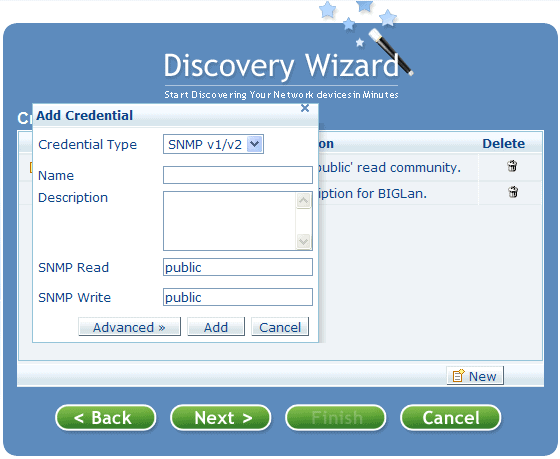
جادوگر کشف OpManager
داشبورد
یکی از اولین مواردی که در OpManager مشاهده خواهید کرد Dashboard است ، خلاصه ای از یک نگاه از شبکه شما. یک ویژگی خوب این است که چندین نمای داشبورد مختلف در دسترس است و همه آنها را می توان متناسب با نیازهای خاص شما سفارشی کرد. ابزارک ها را می توان اضافه ، حذف یا سفارشی کرد تا داده هایی را که مفید می دانید نشان دهد.
داشبورد کمک بزرگی برای عیب یابی می کند. به عنوان مثال ، شما می توانید یک نمودار زمان واقعی برای نظارت بر متغیرهای کلیدی – حافظه ، پردازنده ، ترافیک رابط و موارد دیگر اضافه کنید. سپس ، می توانید بلافاصله ببینید که آیا اتصال اینترنت شما اشباع شده است یا اینکه سرور شما فضای دیسک ندارد.
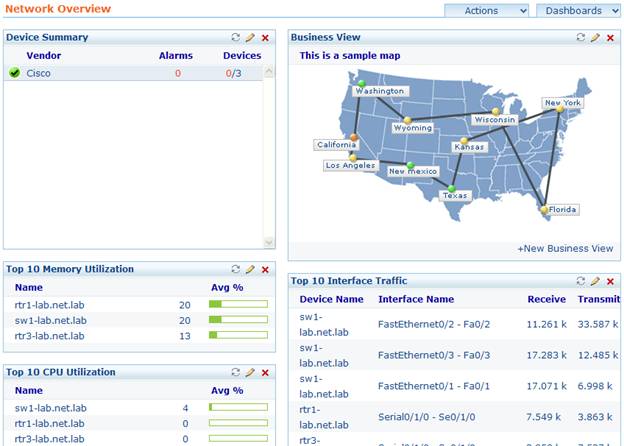
داشبورد OpManager
نظارت بر دستگاه
OpManger در زمینه نظارت بر مشکلات احتمالی کار بزرگی انجام می دهد. این می تواند از SNMP استاندارد به عنوان یک روش نظارت استفاده کند ، اما همچنین می تواند از WMI برای نظارت بر سرورهای ویندوز و Active Directory استفاده کند. و می تواند از SSH / Telnet برای نظارت بر آمار سرورهای لینوکس استفاده کند.
عکسهای فوری دستگاه ، آمار فعلی سیستمهای تحت نظارت را نمایش می دهد. صفحه عکس فوری شامل اطلاعات مربوط به زمان پاسخ ، در دسترس بودن و سایر معیارهای کلیدی دیگر بسته به نوع سیستم تحت نظارت است.
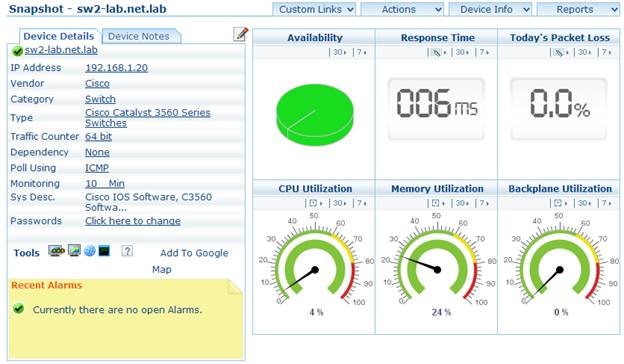
عکس های فوری دستگاه OpManager معیارهای اصلی را نشان می دهد
همچنین می توانید اطلاعات دقیق مربوط به رابط ها و همچنین داده های روند را از طریق پیوندها در پایین پنجره عکس فوری پیدا کنید.
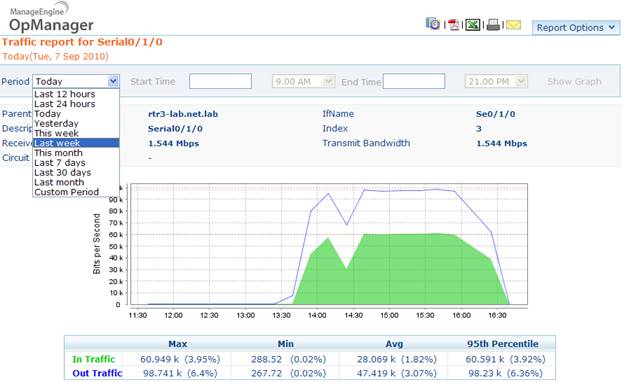
گزارش ترافیک OpManager
گزارش نویسی
OpManager دارای یک موتور گزارشگری خارق العاده است که می تواند انواع مختلفی از گزارش ها را ایجاد کند.
گزارش دهی در سطح خدمات ، نمای مفیدی از در دسترس بودن شبکه را ارائه می دهد – برای نشان دادن به رئیس چه کار خوبی در نگه داشتن شبکه انجام می دهد ، بسیار مناسب است.
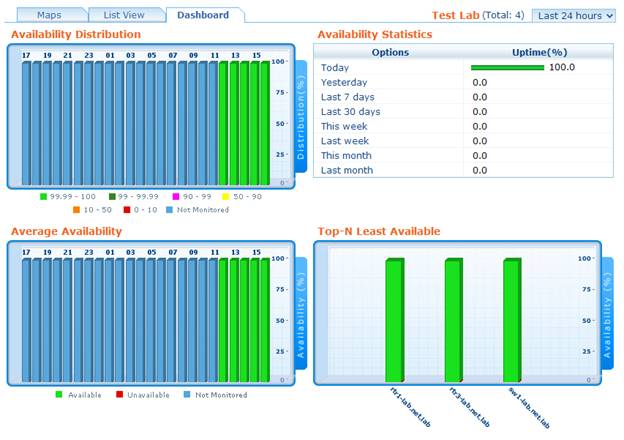
گزارش در دسترس بودن OpManager
گزارش بهداشت کمی عمیق تر می شود و حاوی آماری برای معیارهای اصلی عملکرد برای دستگاه های خاص است. این نوع گزارش به شناسایی دستگاهها یا مدارهای مشکل دار در رابطه با بقیه شبکه کمک می کند.
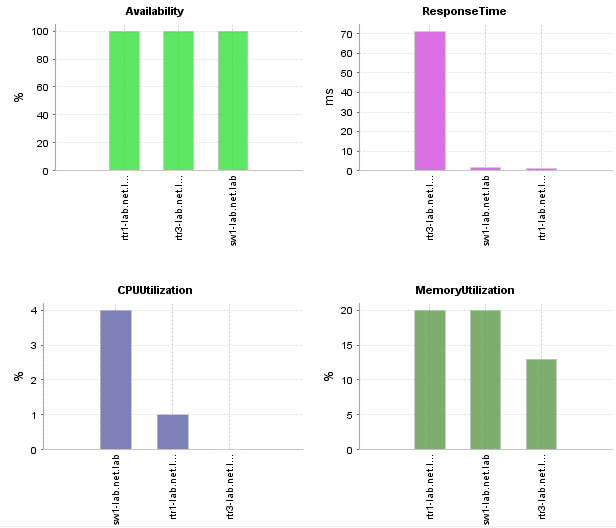
گزارش های بهداشتی به شناسایی مشکلات بالقوه کمک می کند
سرانجام ، گزارش های سفارشی به مدیران اجازه می دهد تا متغیرهای مربوط به دستگاه های خاص و محدوده تاریخ را جستجو کنند. تنها اشکال در گزارش سفارشی تعداد محدودی از متغیرهایی است که می تواند برای گزارش انتخاب شود ، که شامل موارد مفیدی مانند استفاده از پهنای باند نیست.
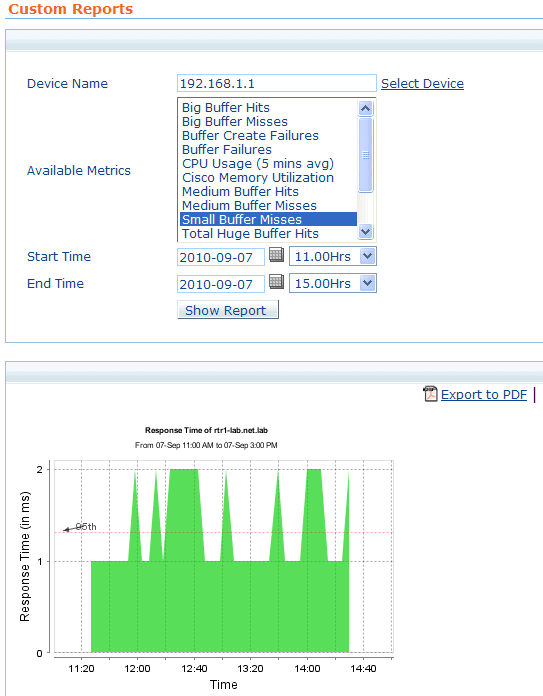
گزارش های سفارشی OpManager
اگرچه گزارش دهی نقطه قوت اصلی OpManager است ، اما همچنین یک نقطه ضعف است. طراحان UI کار عجیبی انجام داده اند. آنها بسیاری از گزارش ها را به جای دسترسی به همه آنها از فهرست گزارش ، در مکان های عجیب و غریب دفن کرده اند.
به عنوان مثال ، گزارش در دسترس بودن (نشان داده شده در بالا) در زیر منوی Map پنهان است. و ، آیا گزارشات رابط که قبلاً در بخش نظارت بر دستگاه ذکر شد؟ با باز کردن صفحه عکس فوری دستگاه از طریق منوهای Map یا Dashboard ، به آنها دسترسی می یابید. سپس ، یک کاربر باید صفحه نظارت بر دستگاه را باز کند ، به پایین پیمایش کند ، صفحه جدیدی را با داده های رابط باز کند و در آخر گزارش رابط را اجرا کند.
تجربه کاربر
به طور کلی ، OpManager تجربه کاربری فوق العاده ای را ارائه می دهد. این سیستم امکان ایجاد چندین کاربر با سطوح مختلف دسترسی را فراهم می کند. رابط کاربر همچنین از تغییر نام تجاری پشتیبانی می کند – تغییر شکل و ظاهر کلی برای استفاده از رنگ ها و آرم های سازمانی خود.
علاوه بر این ، کل کنسول تقریباً از طریق کنسول وب مدیریت و دسترسی پیدا می کند. این باعث می شود مدیریت یک نسیم باشد.
از طرف منفی ، UI چند مشکل دارد. استفاده از آن به چندین دلیل می تواند بسیار ناامید کننده باشد.
اول از همه ، به نظر نمی رسد که کلیک کردن روی پیوندهای “منو” در بالا من را به صفحه ای که می خواستم ببینم منتقل کند. به عنوان مثال ، منوی داشبورد چندین گزینه دارد ، اما با کلیک بر روی منو ، همیشه به همان نمای پیش فرض می روید. یک منوی بازشو شامل گزینه های بیشتری بود ، اما با استفاده از یک لیست افقی گسترده که یافتن یک مورد خاص از منو را دشوار می کرد ، ناامید کننده بود. استفاده از یک منوی عمودی سنتی بسیار آسان تر است.
چنگال دیگری – هیچ سیستم ناوبری ساده ای برای پرش به عقب و جلو در منوها وجود ندارد. بنابراین ، بازگشت به داشبورد یا نقشه برای پیمایش مجدد سیستم منو ، به چندین کلیک نیاز دارد. حداقل یک مسیر ناوبری خرده نان باعث صرفه جویی قابل توجهی در صرف شکار برای صفحات مناسب می شود.
این واقعیت بدتر می شود که همه چیز همیشه در مکانی منطقی به نظر نمی رسید. نمونه موردی: گزارش هایی که قبلاً ذکر شد و در مکان های عجیب دفن شده اند.
اجازه ندهید این یک محصول خوب دیگر باشد. اکثر سرپرستان به سرعت با طرح سازگار می شوند. اما ، یک رابط کاربری بهبود یافته کاربر پسندتر است و منحنی یادگیری را کاهش می دهد.
هشدارها
چه نرم افزار مدیریت شبکه بدون زنگ هشدار و اعلان کامل خواهد شد؟ OpManager نیز با توانایی تنظیم هشدارهای آستانه برای ایجاد طیف وسیعی از روش های اطلاع رسانی ، در اینجا ناامید کننده نیست. همه مظنونان معمول در اینجا هستند: ایمیل ، متن پیام کوتاه ، اجرای اسکریپت ها و غیره
دو ویژگی مفید به گرد شدن هشدارها کمک می کنند. یک برنامه ریز خرابی به مدیران اجازه می دهد تا پنجره های خاموش را در سیستم تنظیم کنند – برای کاهش اعلان های بی مورد در هنگام تعمیر و نگهداری برنامه ریزی شده ، بسیار مناسب است. و می توان وابستگی ها را طوری تنظیم کرد که قطعی دستگاه اصلی باعث هشدار مدیران نشود – برای همه سیستم های پشت آن دستگاه.
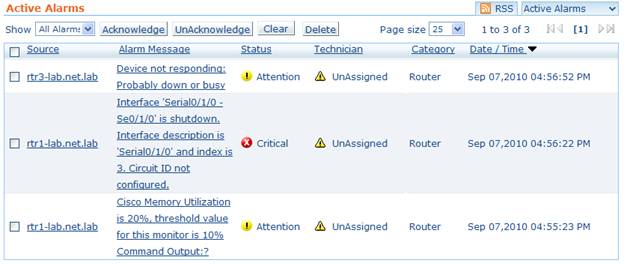
پنجره هشدار OpManager
هشدارها همچنین می توانند به طور خودکار تشدیدها را ایجاد کنند. در صورت بروز قطعی ، سرپرستان می توانند اخطار دریافت کنند. اگر سرویس در یک بازه زمانی مشخص بالا نرود ، سطح بعدی پشتیبانی می تواند مطلع شود.
یکی از ویژگی های از دست رفته توانایی تنظیم زنگ هشدار آستانه چندگانه است. بسیار خوب خواهد بود اگر بتوانید در یک آستانه یک اخطار و در یک سطح دیگر زنگ خطر را هشدار دهید. این برای نظارت بر مواردی مانند دما یا استفاده از دیسک که ممکن است به تدریج خزش کند – و به مدیران اجازه می دهد تا قبل از رسیدن به یک وضعیت بحرانی ، مفید باشند.
خلاصه
OpManager برای نظارت قابل اعتماد در شبکه واقعا علامت گذاری می شود. این یک طیف وسیعی از ویژگی ها است ، و به اندازه کافی همه کاره است که می تواند طیف وسیعی از دستگاه ها را کنترل کند. این کار بسیار خوبی است که مدیران را از مشکلات شبکه آگاه می کند. و می تواند انواع گزارش ها را برای کمک به شناسایی مشکلات ، بررسی وضعیت سلامت شبکه و مدیریت سطح خدمات ارائه دهد. برخی از شکنجه های جزئی دارد ، اما به طور کلی بسیار خوب کار می کند.
OpManager توسط دستگاه قیمت گذاری شده است و بسته 25 دلار مجوزها حدود 1295 دلار (دلار آمریکا) هزینه دارد. قیمت کامل در وب سایت آنها موجود است.
اگر به دنبال سیستم مدیریت شبکه هستید ، OpManager را برای یک درایو تست استفاده کنید. OpManager می تواند همان چیزی باشد که شما برای کمک به مقابله با آتش سوزی شبکه و کاهش خطر وقوع آنها در وهله اول نیاز دارید.
معرفی نرم افزار OpManager
لایسنس OpManager یک نرم افزار مدیریت شبکه و مرکز داده می باشد که به سازمان های بزرگ، ارائه دهندگان خدمات و شرکت های متوسط و کوچک در مديريت مراکز داده و زيرساخت فناوری اطلاعات آنها، به صورت مؤثر و کم هزينه، ياری می رساند. نرم افزار Manageengine OpManager Professional نرم افزار مدیریت شبکه به صورت جامع و End to End، مناسب شبکه های ناهمگون و بزرگ، تشکیل شده از برندهای مختلف می باشد.
نرم افزار مورد بررسی قابلیت های پیشرفته مدیریت پایش تجهیزات زیر ساخت، لینک های WAN، ارتباطات VOIP، سرورهای فیزیکی، سرورهای مجازی WMware، Firewall، Hyper-V، MS SQL، MS Exchange، Controller و دیگر اجزای شبکه را ارائه می دهد.
استفاده از واسط گرافیکی این نرم افزار بسیار آسان می باشد، به شما کمک می کند شتا سریعا نصب و پیکره بندی این محصول را به انجام رسانید و همچنین به راحتی می توانید سیاست ها و قوانین نظارتی سازمان خود را همزمان روی تمامی تجهیزات سخت افزاری و نرم افزارهای شبکه اعمال نمایید.
استفاده از نرم افزارهای مانیتورینگ در شبکه به ویژه شبکه های بزرگ لازم و ضروری می باشد. چون این نرم افزار در زمینه های مختلف به ما کمک بسیاری می کنند برای نمونه در زمان بروز مشکل قبل از اینکه مشکل توسط کاربران گزارش داده شود از طریق این نرم افزار شما متوجه مشکل می شود، همچنین در این زمان لازم نیست شما دنبال منشاء مشکل بگردید و مدت زمان زیادی را تلف کنید این نرم افزار به صورت دقیق به شما اطلاع می دهد که کدام بخش شبکه شما دچار مشکل شده است.
از قابلیت های دیگر نرم افزارهای مانیتورینگ می توان به قابلیت گزارش گیری این نرم افزار اشاره کرد اینکه شما می توانید از وضعیت شبکه فعلی خود گزارش های متنوع تهیه کرده و آینده را پیش بینی کنید. این موارد تنها بخش کوچکی از امکانات نرم افزارهای مانیتورینگ است. نرم افزار OpMananger یکی از قوی ترین نرم افزارهای مانیتورینگ حال حاضر می باشد.
کاربرد نرم افزار OpManager
مديريت شبکه
نظارت سلامت شبکه
نظارت VoIP
طراحی نقشه شبکه
نظارت WAN RTT
مديريت پيکربندی شبکه
آناليز ترافيک شبکه
مقياس پذيری سازمانی
نسخه ويژه سازمان های بزرگ
نظارت شبکه سازمانی
مقياس پذيری در نظارت سازمانی
نظارت شبکه های راه دور
آناليز ريشه ای مشکلات
پايگاه داده مديريت پيکربندی
مديريت کارايي و مشکلات
ابزارهای نظارت شبکه
خودکارسازی چرخه کار فناوری اطلاعات
پردازش SNMP Trap
نظارت لاگ Windows Event
نظارت Syslog
گزارش کارايی شبکه
استقرار ساده
اکتشاف خودکار شبکه
تعيين قوانين اکتشاف
قالب های نظارت
مديريت سرور
نظارت سرور
نظارت VMWare
نظارت Hyper-V
نظارت Citrix XenServer
نظارت سلامت سرور
مديريت مرکز داده
نقشه سه بعدی مرکز داده
مديريت سيستم ها
مديريت مرکز داده
نمایش زنده نمودار کامل شبکه
نمایش زنده نمودار کامل شبکه که به شما کمک می کنند که گلوگاه های کارایی شبکه را به سرعت تشخیص دهید.
مانیتورینگ کارایی سرور
شما می توانید سرورهای خود را روی چندین سیستم عامل مانیتور کنید.
مانیتورینگ کارایی سرورها روی چندین سیستم عامل، پشتیبانی مانیتورینگ سرورهای Windows، Linux، Solaris، HP IX، سرورهای IBM AIX (استفاده از SNMP، WMI و CLI در مانیتورینگ).
مانیتور کردن سرورهای مجازی، پشتیبانی از VMware و Hyper-V، مانیتور کردن بیش از ۱۰۰ متریک کارایی با استفاده از VMware API و WMI.
مانیتور کردن ابزارهای مهم Microsoft. مانیتورینگ Exchange، Active Directory و SQL.
مانیتورینگ بخش های مختلف سرور مانند: CPU، میزان استفاده از حافظه و دیسک، سرویس ها، سرویس های Windows، اسکریپت های خاص، صفحات وب (http/https)، فایل و فولدرها بدون هیچ هزینه اضافی.
مانیتورینگ دیگر دستگاه های زیرساخت مانند Load Balancer ها، سنسورهای حرارتی، دوربین های IP، پرینترها و دیگر تجهیزات.
مدیریت اشکالات شبکه
با توجه به دارا بودن این ویژگی، قبل از کاربران، ایرادات سرور خود را متوجه خواهید شد. به شما این امکان را خواهد داد که به صورت اکتیو، از مشکلات سایت یا پورتال اطلاع پیدا کنید. برای این کار، می توانید از ایمیل، پیامک، داشبورد شخصی سازی شده، نقشه های خاص شبکه، اخطارهای Web و دیگر ابزارها استفاده نمود.
رخداد های شبکه را در مانیتورنیگ Windows event log، مانیتورینگ Syslog و مانیتورینگ SNMP قادر خواهید بود پردازش کنید. بهره وری از خطاهای موثر با استفاده از کارکرد مدیریت پیشرفته اشکال، پیکربندی وابستگی تجهیزات، برنامه ریزی زمان های Down و توقف اخطار از جمله مزایای این ابزار به حساب می آید.
عیب یابی و حل مسائل شبکه ای به صورت لحظه ای
عیب یابی پیشرفته شبکه ای با بهره گیری از مجموعه ای کامل از ابزارهای مانیتورینگ شبکه مانند: Real Time Graph، Switch Port Mapper، Remote Connection Servers و SNMP MIB Browser.
هماهنگی کارهای روزمره مدیریت IT و عیب یابی سطح اولیه با استفاده از ابزار خودکار سازی جریان کار (Workflow).
ترمیم خودکار پس از اشکال و اجرای اسکریپت های self-healing. یکپارچه سازی با helpdesk سازمانی شما برای صدور خودکار تیکت ها.
ابزارهای گزارش گیری قدرتمند
تشخیص کارایی شبکه، گزارش های کاربری و ظرفیت با بیش از ۱۰۰ نوع گزارش مختلف از نمونه کاربرد های نرم افزار مورد بررسی می باشد.
به اشتراک گذاری گزارش ها با همکاران با استفاده از ابزار Schedule Email Report که از فرمت های XLS، PDF و HTML پشتیبانی می نماید. تشخیص تجهیزات دخیل در شکاف SLA با استفاده از داشبورد مدیریت و یا گزارش های SLM.
مدیریت سازمانی شبکه
- مقیاس پذیری در سطح ۵۰۰۰۰ گره شبکه و یا ۵۰۰۰ دستگاه با استفاده از یک کنسول مانیتورینگ شبکه سازمانی
- طراحی سازگار با مانیتورینگ توزیع شده شبکه ای با استفاده از معماری مستحکم probe-central
- تضمین دسترسی پذیری بالا با استفاده از hot-standby یا Failover engine
- مقیاس پذیری متناسب با نیازهای روزافزون مانیتورینگ شبکه های سازمان. تغییر از نسخه مستقل به نسخه enterprise remote monitoring proble
بهبود قدرت OpManager
- شخصی سازی OpManger بسته به نیازهای مانیتورینگ سازمان. انتخاب از مجموعه گستره ای از افزونه ها، add-on ها و plug-in ها
- تبدیل لایسنس OpManager به قطب مرکزی مدیریت IT سازمان
استقرار محصول در مدت زمان بسیار کوتاه
نرم افزار OpManager را تنها در عرض یک ساعت می توانید استقرار دهید. این کار را می توانید با استفاده از Automatic network discovery & classification و مجموعه گسترده ای از template های مانیتورینگ برای دستگاه ها و واسط های شبکه انجام دهید.
شما با کمک این نرم افزار این امکان را خواهید داشت که شبکه خود را به راحتی با استفاده از پروتکل های استاندارد Monitoring، مدیریت کنید.
قوانین مانیتورینگ سازمان خود را به سرعت بر روی تجهیزات مختلف با استفاده از Wizard های پیکربندی سریع و همچنین Template های مخصوص این کار انجام دهید.
مدیریت کارآیی در شبکه
- نقشه برداری خودکار شبکه در لایه های ۲ و ۳
- مانیتورینگ دسترس پذیری و کارآیی تجهیزات شبکه
- مانیتورینگ دسترس پذیرید و کارآیی Interface
- Cisco IP SLA based WAN RTT and VoIP call path QoS monitoring
- تجزیه و تحلیل ترافیک مبتنی بر گردش، با قابلیت پشتیبانی از NetFlow، sFlow، IPFIX و…
- تجزیه و تحلیل ترافیک مختص زیرساخت Cisco با استفاده از NBAR و CBQoS
- مدیریت توافق، پیکره بندی و تغییرات شبکه
مدیریت خطا در شبکه
ارتباط هشدارهای هوشمند و هشدارهای کدبندی شده رنگی
اخطار و اطلاع رسانی بر اساس SMS و Email
پردازشگر Logهای رخداد در ویندوز، Syslog و SNMP Trap
داشبورد قابل تنظیم، نمایش های پلاسما یا CCTV و اعلام خطرهای Web Base
داشبورد اختصاصی برای Active Directory، Exchange و نرم افزارهای مبتنی بر SQL
داشبوردهای مدیریت سطح سرویس برای مدیر
ابزارهای عیب یابی: گراف های زنده، نقشه بردارهای پورت Switch، مرورگرهای MIB، ابزار های RDP و بسیاری دیگر
خودکارسازی گردش کار IT
- ایجاد گردش کار drag & drop بصری به منظور خودکار سازی وظایف تکراری و دشوار مدیریتی IT
- موتور گردش کار هوشمند به منظور خودکار سازی فعالیت های مدیریتی خطا و رخداد سطح بالای شبکه، کمک در دستیابی به بهره وری موثر با کاهش MTTR و MTBF مدیریت کارآیی در سرور و مجازی سازی
مدیریت کارآیی در سرور و مجازی سازی
Monitoring کارآیی vServer توانایی مانیتور ویندوز، لینوکس، سولاریس، HP UX و IBM AIX
مانیتورینگ مجازی سازی همراه با بیش از ۱۰۰ معیار کارآیی برای:
VMWare ESX / ESXi
MS Hyper-V
مانیتورینگ سلامت سخت افزار برای سرورهای Dell, HP, IBM از قبیل دما، سرعت گردش فن و …
رهگیری حملات مهم، URLهای دیده شده، درخواست های نادیده گرفته شده و رخدادهای امنیتی بوسیله یکپارچگی با نرم افزار MangeEngine Firewall Analyzer
مدیریت کارآیی در نرم افزارهای کاربردی
- مانیتورینگ Websphere, GlassFish, SAP, Tomcat, Oracle و دیگر نرم افزارهای کاربردی دلخواه
- کشف خودکار نرم افزارهای کاربردی
- مدیریت عمیق کارآیی نرم افزار کاربردی با استفاده از دانش APM
- مانیتورینگ تجربه کاری کاربر نهایی از مکان های مختلف
- مانیتورینگ سوریس های TCP از قبیل http, ftp, dns, ldap و …
- مانیتورینگ سرویس های ویندوز
- مانیتورینگ پردازش های موجود
- مانیتورینگ فایل و فولدر
- مانیتورینگ وب سایت و URL
- مانیتورینگ Script
مدیریت شبکه های سازمانی بزرگ
موتور فعال و آماده به کار برای مانیتورینگ ۲۴*۷
قابل توسعه تا ۵۰ هزار اینترفیس یا ۵ هزار دستگاه از یک کنسول واحد
مانیتورینگ منابع شبکه با گستردگی جغرافیایی از طریق گیرنده های راه دور
آپدیت گیرنده ها از Standalone به Enterprise با سرعت هرچه بیشتر
گزارش دهی کارآیی و دسترس پذیری
- بیش از ۱۰۰ گزارش داخلی کارآیی و دسترس پذیری
- گزارش بر اساس روز، هفته، ماه و یا هر دوره زمانی دلخواه
- گزارش با قابلیت تبدیل به فرمت های HTML, PDF, XLS
- گزارش در زمان تعیین شده همراه با ارسال ایمیل خودکار به مدیر و تیم
پس از طراحی بک شبکه و تنظیم دستگاه های تحت شبکه، مهمترین قسمت راه اندازی مانیتورینگ شبکه است. ادمین شبکه نمی تواند در لحظه به تمام سرویس های Start شده در سرورها و همچنین ترافیک های داخل شبکه مسلط بوده و در هر لحظه از شرایط داخل شبکه و بالا بودن کیفیت خدمات شبکه خیالی آسوده داشته باشد. نرم افزار های زیادی جهت مانیتورینگ شبکه طراحی و منتشر شده اند که یکی از مهمترین و قدرتمندترین آن ها نرم افزار OpManager از شرکت ManageEngine می باشد. از جمله مزایای این نرم افزار می توان به تشخیص بروز مشکلات در شبکه مانند قطعی یا کند شدن ارتباطات، بررسی سلامت سخت افزار های دستگاه های درون شبکه، نقشه آنلاین شبکه، کنترل ترافیک شبکه، نسخه بکاپ از تنظیمات تجهیزات، اطلاع رسانی توسط ایمیل یا SMS به ادمین شبکه در شرایط خاص اشاره کرد.
البته کمپانی های بزرگ دیگری مانند SolarWinds در این زمینه فعالیت دارند که در مقالات قبلی با عنوان مانیتورینگ شبکه با نرم افزار SolarWinds به آموزش آن پرداخته ایم.
گفتنی است که این نرم افزار نیاز به لایسنس دارد و می توانید از سایت رسمی کمپانی ManageEngine آن را خریداری کنید.
در ادامه مقاله به توضیح بخش های اصلی نرم افزار مانیتورنیگ شبکه OpManager خواهیم پرداخت.
یافتن دستگاه های شبکه از طریق پروتکل های مختلف – مانیتورینگ شبکه
یکی از امکانات جالب نرم افزار OpManager ،برقرار ارتباط با دستگاه ها، از راه های مختلف است که در ادامه با انواع آن ها آشنا خواهیم شد.
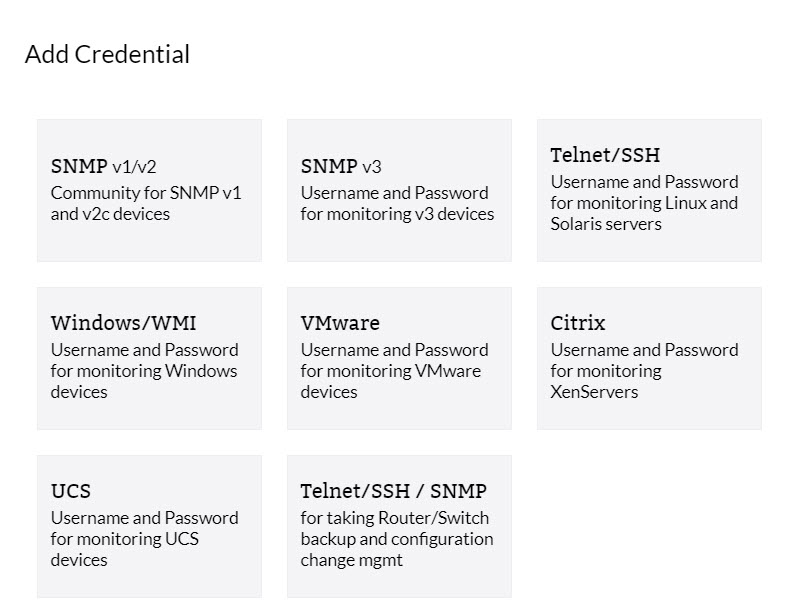 SNMP
SNMP
پروتکل معروف SNMP که برای گزارشگیری از روند دستگاه ها تحت شبکه می باشد، یکی از راه های برقراری ارتباط نرم افزار OpManager با دستگاه های موجود در شبکه است که هر سه نسحه ی آن یعنی SNMP V1/V2/V3 ساپورت می شود.
برای استفاده از این روش، می بایست سرویس SNMP در سیستم موردنظر شما اجرا شده باشد که در مقاله های قبلی به آموزش فعال سازی SNMP در سیسکو ، فعال سازی SNMP در ESXi ، فعال سازی SNMP در میکروتیک و فعال سازی SNMP در ویندوز سرور پرداختیم.
Telnet / SSH
با باز کردن پورت های Telnet و همچنین SSH در دستگاه موردنظرتان، می توانید از طریق نرم افزار OpManager به آن متصل شده و سپس مانیتورینگ آن دستگاه را از این طریق انجام دهید.
Windows / WMI
نرم افزار OpManager در اقدامی جالب، به دلیل فراگیر بودن سیستم عامل های مایکروسافت، برای ارتباط با آن، سرویسی را ارائه کرده که از طریق Windows Authentication به سیستم عامل موردنظر متصل شده و به این شکل مانیتورینگ شبکه انجام می شود.
نکته:
میتوان برای ایجاد ارتباط از دو روش بطور همزمان استفاده کرد. بطور مثال برای ارتباط با یک سیستم عامل مایکروسافتی، هم از WMI و هم از SNMP استفاده کرد. بدین ترتیب اطلاعات به مراتب بیشتر و کامل تری در اختیار شما قرار خواهد گرفت.
VMWare
همانند مورد قبل، نرم افزار OpManager برای مانیتورینگ نرم افزار های VMWare این امکان را به شما می دهد که با وارد کردن رمز و پسور سرور VMWare، گزارشات کاملی از آن داشته باشید. این ویژگی هم برای سرور ESX و هم سرور VCenter قابل استفاده می باشد.
Citrix
نرم افزار OpManager ، همچنین نرم افزار Citrix را هم پشتیبانی می کند و بدین ترتیب می توان با وارد کردن رمز و پسورد XenServer ، نرم افزار به آن متصل شده و گزارشات آن را برای ما تهیه کند.
UCS
همچنین برای ارتباط با تجهیزات سیسکو، می توان از طریق پروتکل HTTP/HTTPS به دستگاه موردنظر متصل شد و مانیتورینگ آن دستگاه را پیاده سازی کرد.
ایجاد پیام هشدار در شرایط خاص – مانیتورینگ شبکه
از دیگر امکانات مهم نرم افزار OpManager برای مانیتورینگ شبکه، Threshold Details می باشد که با اسفاده از آن می توان Report های گرفته شده از نرم افزار را، با توجه به معیار های خود دسته بندی کرد.
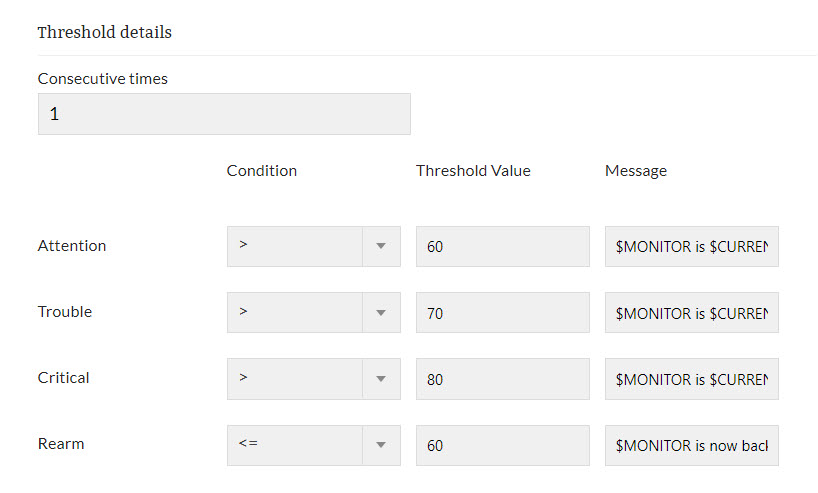 بطور مثال، برای گزارش لحظه ای از CPU Usage، بسته به میزان مصرف آن، شرایط مخصوص به خودش را به ما گزارش دهد. در تصویر بالا، اگر CPU Usage بیش از ۸۰ درصد بود در وضعیت Critical ، بیش از ۷۰ درصد در وضعیت Trouble ، بیش از ۶۰ درصد در وضعیت Attention و کمتر مساوی آن در حالت نرمال قرار گیرد.
بطور مثال، برای گزارش لحظه ای از CPU Usage، بسته به میزان مصرف آن، شرایط مخصوص به خودش را به ما گزارش دهد. در تصویر بالا، اگر CPU Usage بیش از ۸۰ درصد بود در وضعیت Critical ، بیش از ۷۰ درصد در وضعیت Trouble ، بیش از ۶۰ درصد در وضعیت Attention و کمتر مساوی آن در حالت نرمال قرار گیرد.
حال می توان با استفاده از اسکریپت های آماده در نرم افزار، با توجه به نیاز خود، در صورت قرار گرفتن دستگاه در این شرایط، برای ادمین شبکه پیامک و یا ایمیل ارسال شود.
نکته:
از دیگر امکانات مهم نرم افزار مانیتورینگ OpManager ، ارسال ایمیل و یا پیام کوتاه در شرایط خاص و به مقصد های مختلف است. با راه اندازی Mail Server در شبکه داخلی و یا اتصال USB Modem به سرور، این ویژگی ممکن می شود.
MAPS – مانیتورینگ شبکه
یکی دیگر از ویژگی های نرم افزار مانیتورنیگ شبکه OpManager ، طراحی شبکه با استفاده از دستگاه های اضافه شده به نرم افزار است. در ۴ قالب می توان نقشه شبکه را طراحی کرد که مهمترین و پر کاربردترین آن، Business View می باشد که در این فرم، می توان دستگاه ها های موردنظر را مطابق نقشه شبکه طراحی کرد و شماتیک خوبی از شبکه ایجاد کرد.
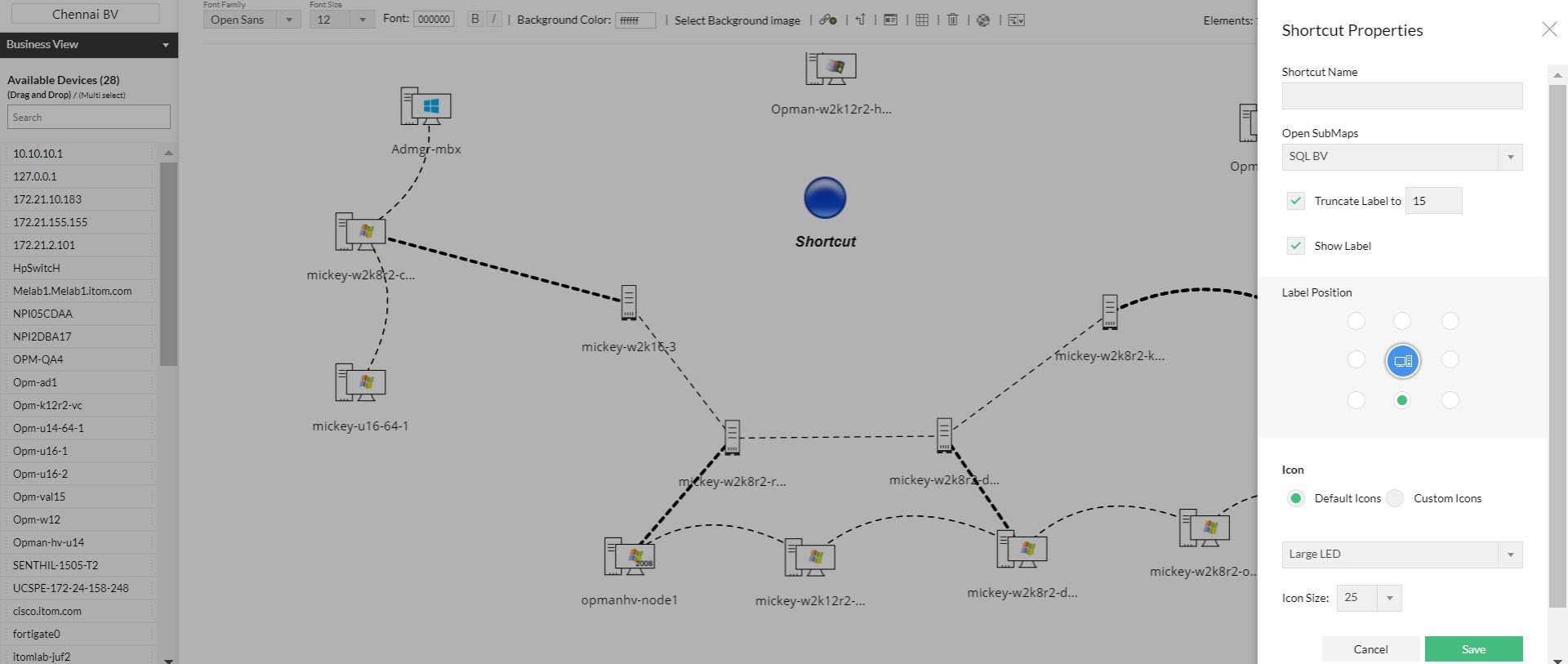 تصویر بالا نمونه طراحی شده توسط کمپانی Manage Engine می باشد.
تصویر بالا نمونه طراحی شده توسط کمپانی Manage Engine می باشد.
همچنین از Business View ایجاد شده می توان در قسمت های مختلف دیگر مانندمحدود کردن دسترسی کاربران نرم افزار استفاده کرد. به این گونه که کاربر X فقط بتواند دستگاه هایی که در Business View Y اضافه شده اند را مانیتور کند.
نکته:
برای ایجاد Business View بهتر است در نرم افزار دیگری مانند Visio نقشه شبکه را طراحی کرد و به عنوان بکگراند روی نقشه Business View آپلود کرد و بجای آبجکت های نقشه، دستگاه های Real اضافه شده به نرم افزار را قرار داد.
Work flow – مانیتورینگ شبکه
Work flow ابزار قدرتمند و بسیار کاربردی نرم افزار مانیتورینگ OpManager است که در آن به سناریو های متعدد و ایجاد راه حل برای آن ها می پردازیم. به زبان ساده تر فلوچارتی در نرم افزار ایجاد می کنیم که در طی آن با توجه به اتفاقاتی که در شبکه می افتد، نرم افزار اقدام خاصی انجام دهد.
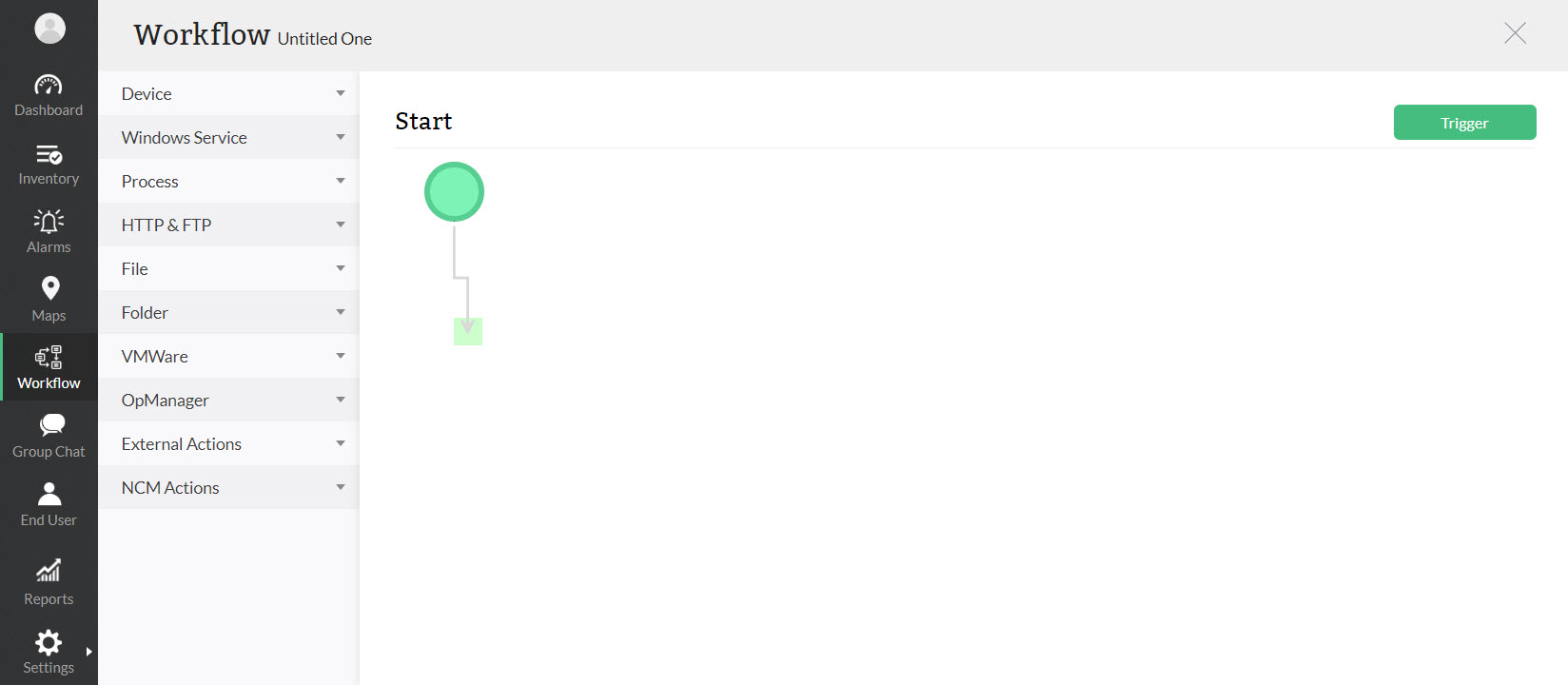 برای درک گستردگی و کاربرد بالای این ویژگی، در نظر داشته باشید که می توانید Work flow تعریف کنید که در صورت ping نداشتن سرور X، سرویس Y در سرور اکتیودایرکتوری Stop شود.
برای درک گستردگی و کاربرد بالای این ویژگی، در نظر داشته باشید که می توانید Work flow تعریف کنید که در صورت ping نداشتن سرور X، سرویس Y در سرور اکتیودایرکتوری Stop شود.
و به همین شکل با توجه به نیاز شبکه، سناریو های کاربردی زیادی را می توان تعریف کرد.
NCM – مانیتورینگ شبکه
بخش NCM یا همان Network Configuration Manager بخش بسیار مهم است که می توان به تنظیم سوئیچ و روتر های شبکه پرداخت. در این قسمت لیست سوییچ و روتر ها اورده می شود و کافیست از طریق SSH یا Telnet که در بالاتر صحبت شد، به دستگاه ها متصل شود تا در لیست NCM نمایش داده شود.
ازین پس میتوان در زمان بندی خاصی از دستگاه ها بکاپ گرفته شود تا در صورت مشکل بکاپ های قبلی را برگرداند. از ویژگی های جالب نرم افزار، نمایش تغییرات در تنظیمات دستگاه ها می باشد. حالت پایه ای برای دستگاه شما قرار می دهد و ب محض هر گونه تغییر در تنظیمات، تعداد و حتی خط کد آن را به شما گزارش می دهد و می توانید با خیال آسوده سوییچ و روتر خود را مانیتور کنید.
از دیگر مزایای این قسمت، جستجو در میان تنظیمات دستگاه هاست که برای مثال دستگاه هایی که NTP Server در آن ها فعال است را به نمایش دهد و می توانید با این ویژگی، از طریق تنظیماتشان میان دستگاه ها جستجو کنید. همچنین انجام تنظیمات از طریق نرم افزار هم امکان پذیر است.
نکته:
گفتنی است که مطابق تجربه، با دستگاه های میکروتیک با دستی باز نمی توان رفتار کرد و بیشتر موارد گفته شده در بالا با دستگاه های سیسکو امکان پذیر است.
Net Flow – مانیتورینگ شبکه
یکی دیگر از مهمترین امکانات نرم افزار مانیتورینگ شبکه OpManager ، بخش Net Flow می باشد. این قسمت به کنترل ترافیک ورودی و خروجی به دستگاه های درون شبکه، می پردازد. گفتنی است که دستگاه های لایه سه ای سیسکو اغلب Net Flow را ساپورت می کنند. بدین ترتیب با فعال کردن این ویژگی روی دستگاه ها، می توان از ترافیک های داخل شبکه آگاه شد.
اینکه چه دستگاهی با IP X در چه زمانی و حتی چه پروتکلی با دستگاه دیگر ارتباط برقرار کرده،برای یافتن دلیل مشکلات پیش آمده، به ادمین شبکه کمک شایانی خواهد کرد.بطور مثال ۳ درصد ترافیک شبکه در بازه زمانی موردنظر از طریق SSH منتقل شده است و این شامل ۵۳۰KB می باشد.
در مجموع Net Flow ابزار قدرتمندی از نرم افزار مانیتورینگ شبکه OpManager است که به شما امکان مانیتور کردن ترافیک های شبکه را به کمک دیگر تجهیزات داخل شبکه می دهد و حتی این قابلیت را هم دارد که ترافیک های مشکوک و ناامن را شناسایی و به شما گزارش دهد.